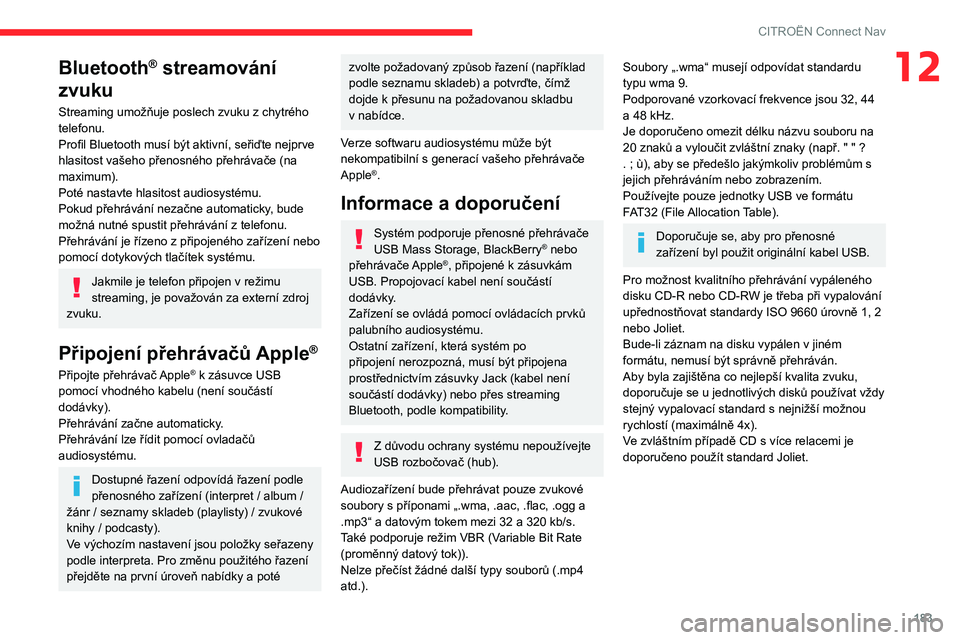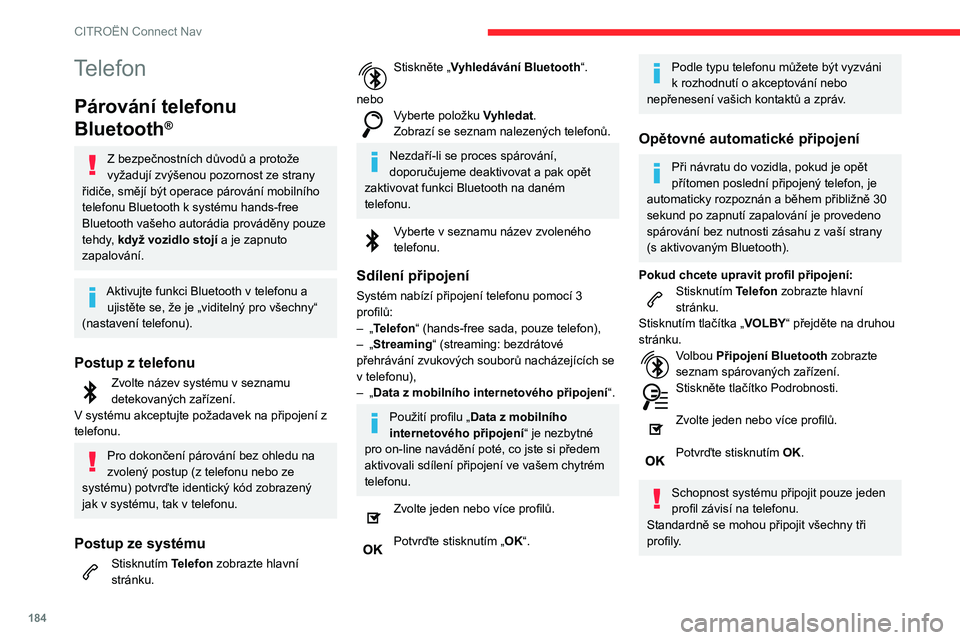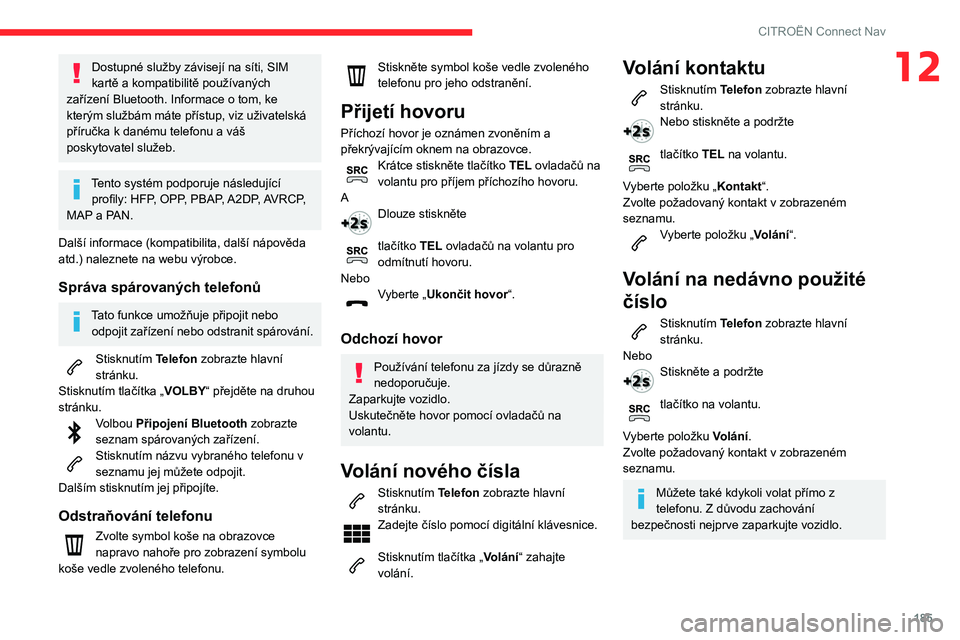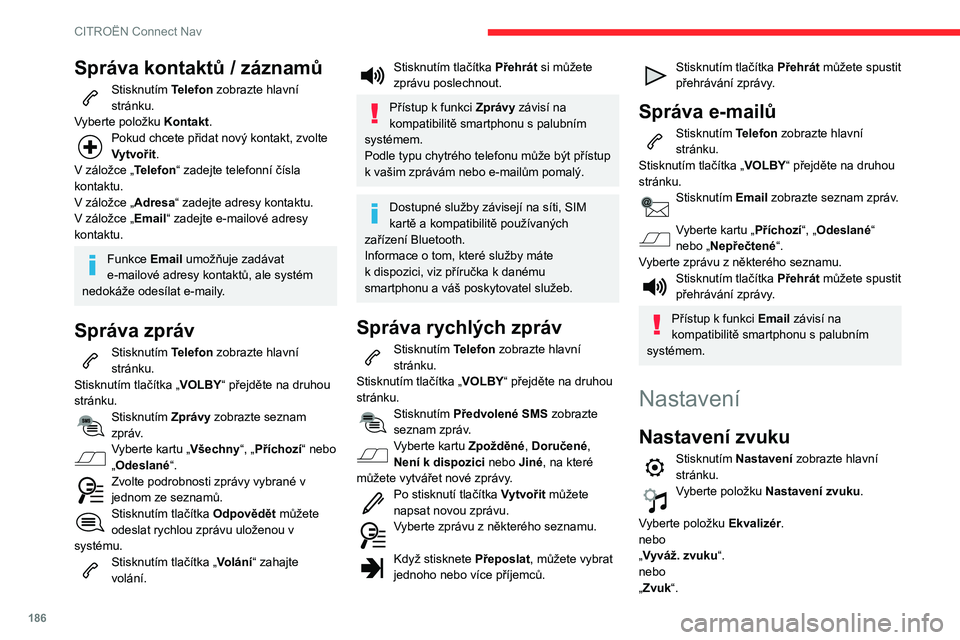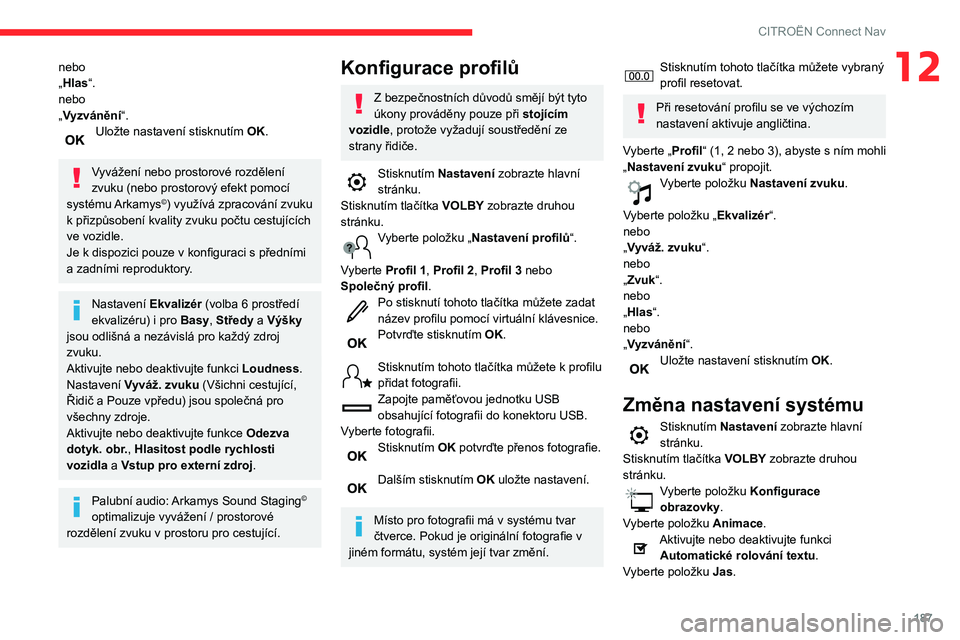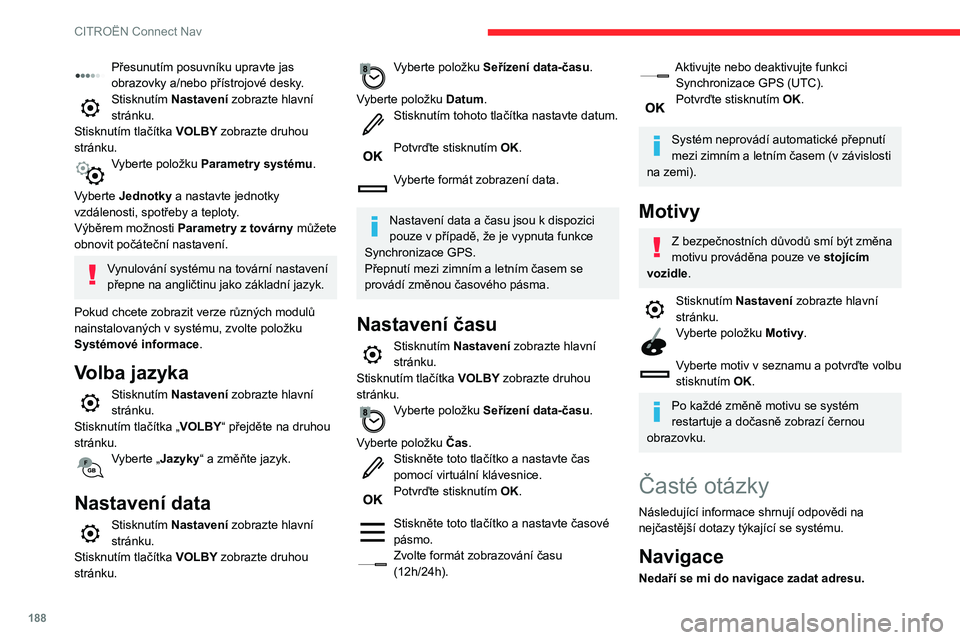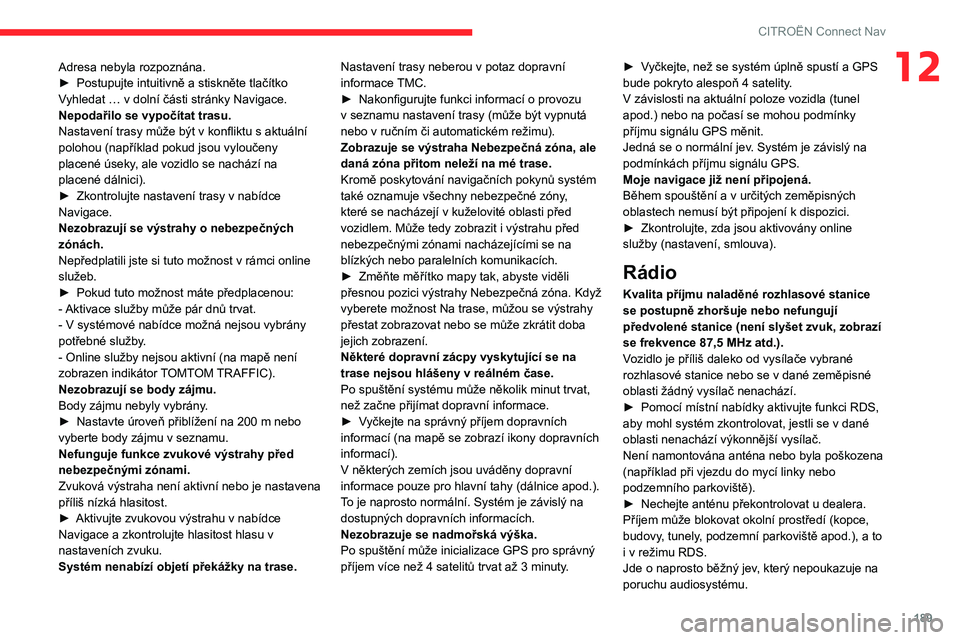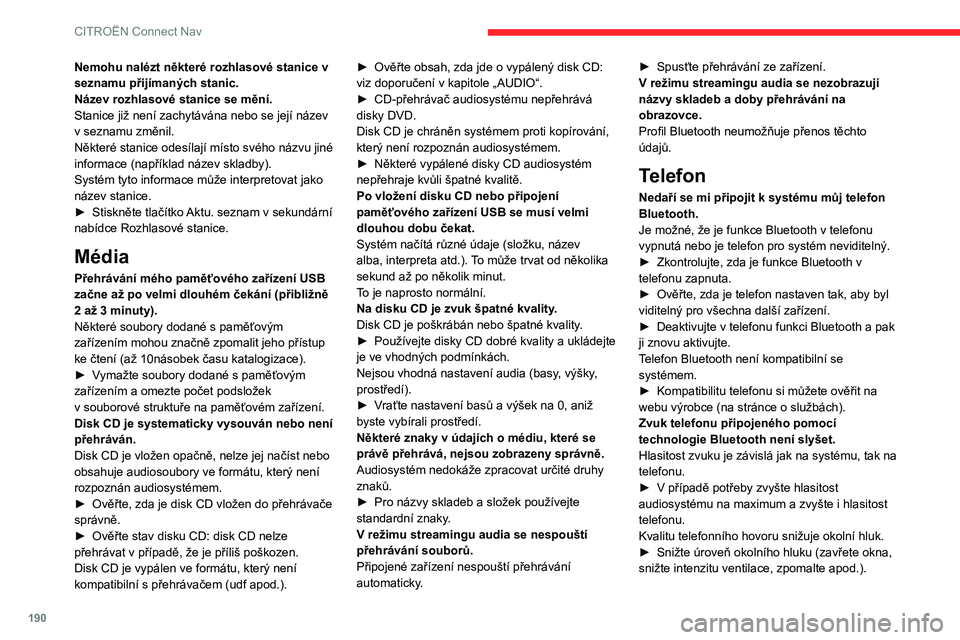Page 185 of 212
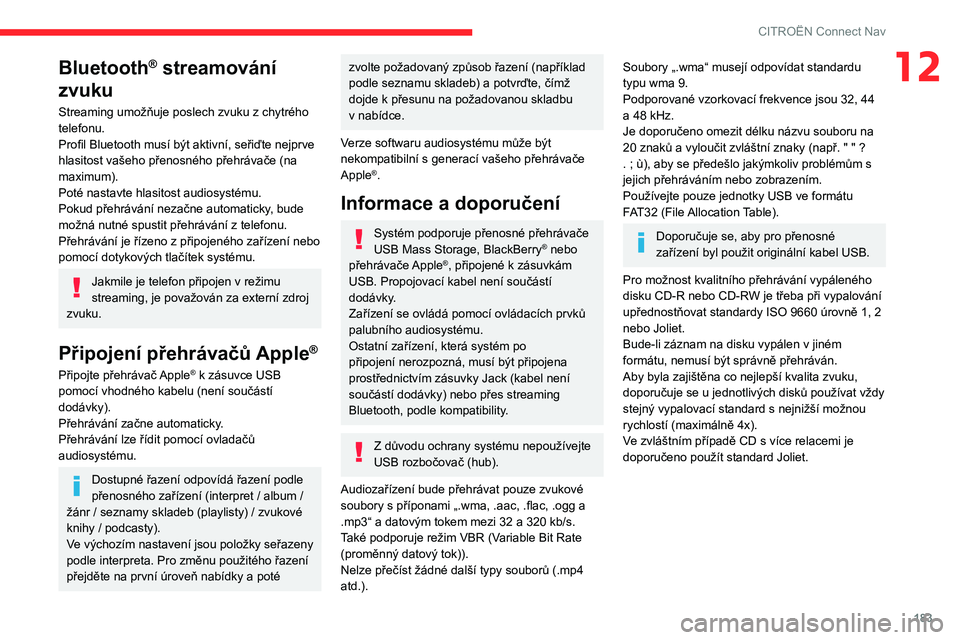
183
CITROËN Connect Nav
12Bluetooth® streamování
zvuku
Streaming umožňuje poslech zvuku z chytrého
telefonu.
Profil Bluetooth musí být aktivní, seřiďte nejprve
hlasitost vašeho přenosného přehrávače (na
maximum).
Poté nastavte hlasitost audiosystému.
Pokud přehrávání nezačne automaticky, bude
možná nutné spustit přehrávání z telefonu.
Přehrávání je řízeno z připojeného zařízení nebo
pomocí dotykových tlačítek systému.
Jakmile je telefon připojen v režimu
streaming, je považován za externí zdroj
zvuku.
Připojení přehrávačů Apple®
Připojte přehrávač Apple® k zásuvce USB
pomocí vhodného kabelu (není součástí
dodávky).
Přehrávání začne automaticky.
Přehrávání lze řídit pomocí ovladačů
audiosystému.
Dostupné řazení odpovídá řazení podle
přenosného zařízení (interpret / album /
žánr / seznamy skladeb (playlisty) / zvukové
knihy / podcasty).
Ve výchozím nastavení jsou položky seřazeny
podle interpreta. Pro změnu použitého řazení
přejděte na první úroveň nabídky a
poté
zvolte požadovaný způsob řazení (například
podle seznamu skladeb) a potvrďte, čímž
dojde k
přesunu na požadovanou skladbu
v
nabídce.
Verze softwaru audiosystému může být
nekompatibilní s
generací vašeho přehrávače
Apple
®.
Informace a doporučení
Systém podporuje přenosné přehrávače
USB Mass Storage, BlackBerry® nebo
přehrávače Apple®, připojené k zásuvkám
USB. Propojovací kabel není součástí
dodávky.
Zařízení se ovládá pomocí ovládacích prvků
palubního audiosystému.
Ostatní zařízení, která systém po
připojení nerozpozná, musí být připojena
prostřednictvím zásuvky Jack (kabel není
součástí dodávky) nebo přes streaming
Bluetooth, podle kompatibility.
Z důvodu ochrany systému nepoužívejte
USB rozbočovač (hub).
Audiozařízení bude přehrávat pouze zvukové
soubory s
příponami „.wma, .aac, .flac, .ogg a
.mp3“ a
datovým tokem mezi 32 a 320 kb/s.
Také podporuje režim VBR (Variable Bit Rate
(proměnný datový tok)).
Nelze přečíst žádné další typy souborů (.mp4
atd.).
Soubory „.wma“ musejí odpovídat standardu
typu wma 9.
Podporované vzorkovací frekvence jsou 32, 44
a 48 kHz.
Je doporučeno omezit délku názvu souboru na
20 znaků a
vyloučit zvláštní znaky (např. " " ?
. ; ù), aby se předešlo jakýmkoliv problémům s
jejich přehráváním nebo zobrazením.
Používejte pouze jednotky USB ve formátu
FAT32 (File Allocation Table).
Doporučuje se, aby pro přenosné
zařízení byl použit originální kabel USB.
Pro možnost kvalitního přehrávání vypáleného
disku CD-R nebo CD-RW je třeba při vypalování
upřednostňovat standardy ISO
9660 úrovně 1, 2
nebo Joliet.
Bude-li záznam na disku vypálen v jiném
formátu, nemusí být správně přehráván.
Aby byla zajištěna co nejlepší kvalita zvuku,
doporučuje se u jednotlivých disků používat vždy
stejný vypalovací standard s nejnižší možnou
rychlostí (maximálně 4x).
Ve zvláštním případě CD s více relacemi je
doporučeno použít standard Joliet.
Page 186 of 212
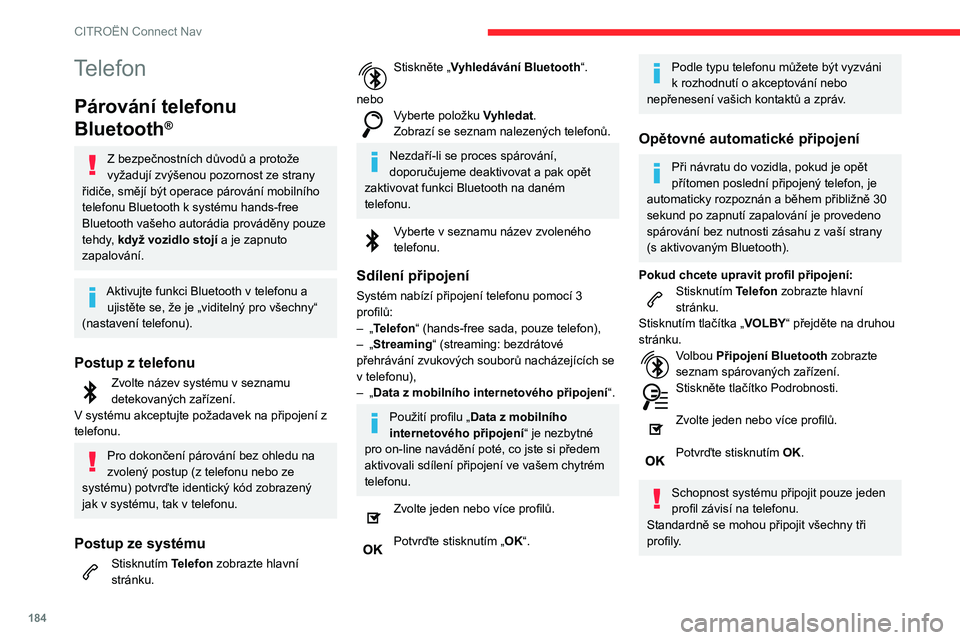
184
CITROËN Connect Nav
Telefon
Párování telefonu
Bluetooth
®
Z bezpečnostních důvodů a protože
vyžadují zvýšenou pozornost ze strany
řidiče, smějí být operace párování mobilního
telefonu Bluetooth k
systému hands-free
Bluetooth vašeho autorádia prováděny pouze
tehdy, když vozidlo stojí a je zapnuto
zapalování.
Aktivujte funkci Bluetooth v telefonu a
ujistěte se, že je „viditelný pro všechny“
(nastavení telefonu).
Postup z telefonu
Zvolte název systému v seznamu
detekovaných zařízení.
V
systému akceptujte požadavek na připojení z
telefonu.
Pro dokončení párování bez ohledu na
zvolený postup (z telefonu nebo ze
systému) potvrďte identický kód zobrazený
jak v
systému, tak v telefonu.
Postup ze systému
Stisknutím Telefon zobrazte hlavní
stránku.
Stiskněte „Vyhledávání Bluetooth “.
nebo
Vyberte položku Vyhledat.
Zobrazí se seznam nalezených telefonů.
Nezdaří-li se proces spárování,
doporučujeme deaktivovat a pak opět
zaktivovat funkci Bluetooth na daném
telefonu.
Vyberte v seznamu název zvoleného
telefonu.
Sdílení připojení
Systém nabízí připojení telefonu pomocí 3
profilů:
–
„
Telefon“ (hands-free sada, pouze telefon),
–
„
Streaming“ (streaming: bezdrátové
přehrávání zvukových souborů nacházejících se
v
telefonu),
–
„
Data z mobilního internetového připojení “.
Použití profilu „Data z mobilního
internetového připojení“ je nezbytné
pro on-line navádění poté, co jste si předem
aktivovali sdílení připojení ve vašem chytrém
telefonu.
Zvolte jeden nebo více profilů.
Potvrďte stisknutím „OK“.
Podle typu telefonu můžete být vyzváni
k
rozhodnutí o akceptování nebo
nepřenesení vašich kontaktů a zpráv.
Opětovné automatické připojení
Při návratu do vozidla, pokud je opět
přítomen poslední připojený telefon, je
automaticky rozpoznán a
během přibližně 30
sekund po zapnutí zapalování je provedeno
spárování bez nutnosti zásahu z
vaší strany
(s
aktivovaným Bluetooth).
Pokud chcete upravit profil připojení:
Stisknutím Telefon zobrazte hlavní
stránku.
Stisknutím tlačítka „VOLBY“ přejděte na druhou
stránku.
Volbou Připojení Bluetooth zobrazte
seznam spárovaných zařízení.
Stiskněte tlačítko Podrobnosti.
Zvolte jeden nebo více profilů.
Potvrďte stisknutím OK.
Schopnost systému připojit pouze jeden
profil závisí na telefonu.
Standardně se mohou připojit všechny tři
profily.
Dostupné služby závisejí na síti, SIM
kartě a kompatibilitě používaných
zařízení Bluetooth. Informace o tom, ke
kterým službám máte přístup, viz uživatelská
příručka k danému telefonu a váš
poskytovatel služeb.
Tento systém podporuje následující profily: HFP, OPP, PBAP, A2DP, AVRCP,
MAP a PAN.
Další informace (kompatibilita, další nápověda
atd.) naleznete na webu výrobce.
Správa spárovaných telefonů
Tato funkce umožňuje připojit nebo odpojit zařízení nebo odstranit spárování.
Stisknutím Telefon zobrazte hlavní
stránku.
Stisknutím tlačítka „VOLBY“ přejděte na druhou
stránku.
Volbou Připojení Bluetooth zobrazte
seznam spárovaných zařízení.
Stisknutím názvu vybraného telefonu v
seznamu jej můžete odpojit.
Dalším stisknutím jej připojíte.
Odstraňování telefonu
Zvolte symbol koše na obrazovce
napravo nahoře pro zobrazení symbolu
koše vedle zvoleného telefonu.
Page 187 of 212
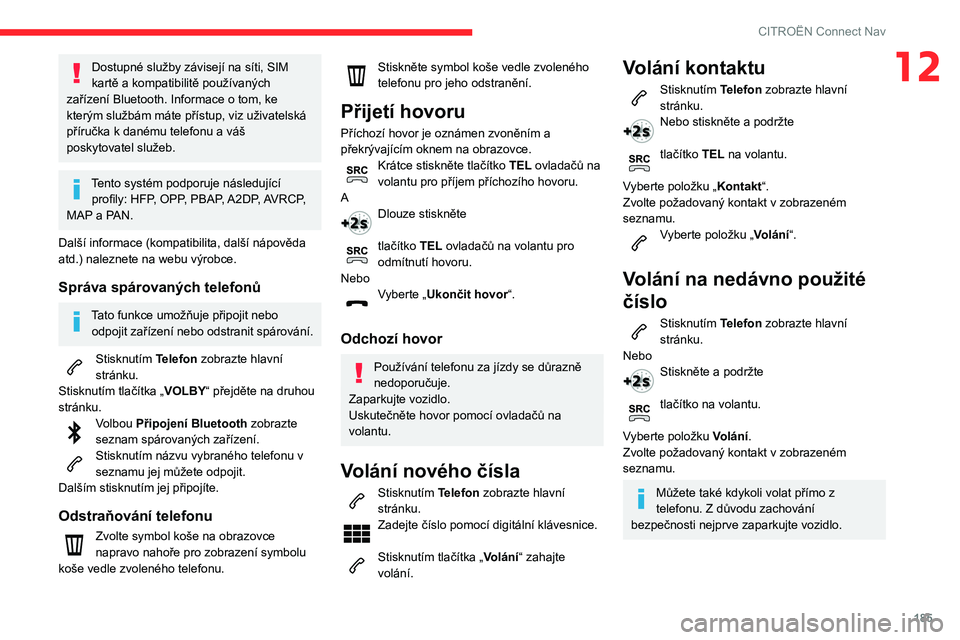
185
CITROËN Connect Nav
12Dostupné služby závisejí na síti, SIM
kartě a kompatibilitě používaných
zařízení Bluetooth. Informace o tom, ke
kterým službám máte přístup, viz uživatelská
příručka k
danému telefonu a váš
poskytovatel služeb.
Tento systém podporuje následující profily: HFP, OPP, PBAP, A2DP, AVRCP,
MAP a PAN.
Další informace (kompatibilita, další nápověda
atd.) naleznete na webu výrobce.
Správa spárovaných telefonů
Tato funkce umožňuje připojit nebo odpojit zařízení nebo odstranit spárování.
Stisknutím Telefon zobrazte hlavní
stránku.
Stisknutím tlačítka „VOLBY“ přejděte na druhou
stránku.
Volbou Připojení Bluetooth zobrazte
seznam spárovaných zařízení.
Stisknutím názvu vybraného telefonu v
seznamu jej můžete odpojit.
Dalším stisknutím jej připojíte.
Odstraňování telefonu
Zvolte symbol koše na obrazovce
napravo nahoře pro zobrazení symbolu
koše vedle zvoleného telefonu.
Stiskněte symbol koše vedle zvoleného
telefonu pro jeho odstranění.
Přijetí hovoru
Příchozí hovor je oznámen zvoněním a
překrývajícím oknem na obrazovce.
Krátce stiskněte tlačítko TEL ovladačů na
volantu pro příjem příchozího hovoru.
A
Dlouze stiskněte
tlačítko TEL ovladačů na volantu pro
odmítnutí hovoru.
Nebo
Vyberte „Ukončit hovor“.
Odchozí hovor
Používání telefonu za jízdy se důrazně
nedoporučuje.
Zaparkujte vozidlo.
Uskutečněte hovor pomocí ovladačů na
volantu.
Volání nového čísla
Stisknutím Telefon zobrazte hlavní
stránku.
Zadejte číslo pomocí digitální klávesnice.
Stisknutím tlačítka „Volání“ zahajte
volání.
Volání kontaktu
Stisknutím Telefon zobrazte hlavní
stránku.
Nebo stiskněte a podržte
tlačítko TEL na volantu.
Vyberte položku „ Kontakt“.
Zvolte požadovaný kontakt v
zobrazeném
seznamu.
Vyberte položku „ Volání“.
Volání na nedávno použité
číslo
Stisknutím Telefon zobrazte hlavní
stránku.
Nebo
Stiskněte a podržte
tlačítko na volantu.
Vyberte položku Volání.
Zvolte požadovaný kontakt v
zobrazeném
seznamu.
Můžete také kdykoli volat přímo z
telefonu. Z důvodu zachování
bezpečnosti nejprve zaparkujte vozidlo.
Page 188 of 212
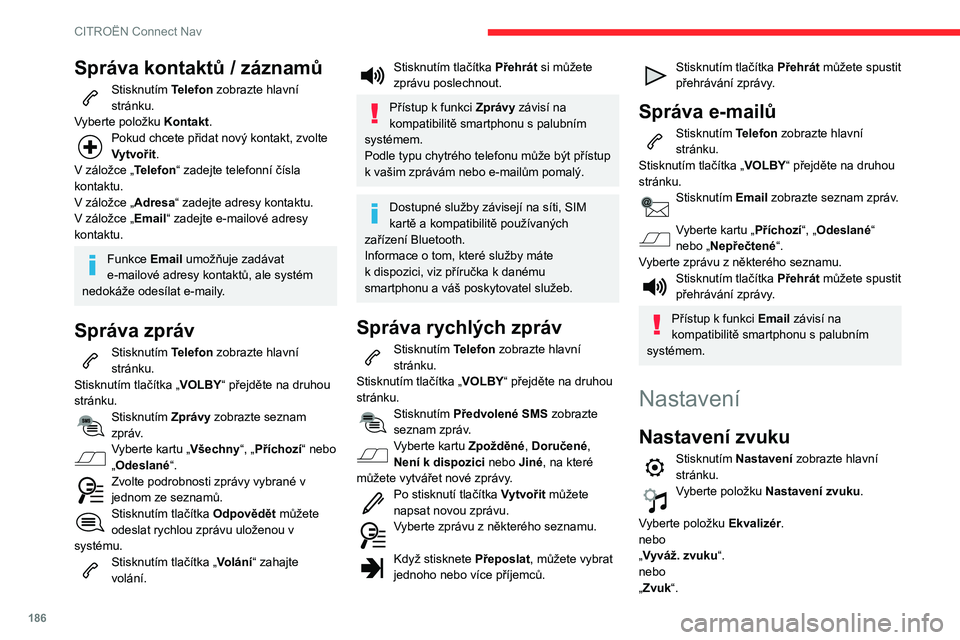
186
CITROËN Connect Nav
Správa kontaktů / záznamů
Stisknutím Telefon zobrazte hlavní
stránku.
Vyberte položku Kontakt.
Pokud chcete přidat nový kontakt, zvolte
Vytvořit.
V
záložce „Telefon“ zadejte telefonní čísla
kontaktu.
V
záložce „Adresa “ zadejte adresy kontaktu.
V
záložce „Email“ zadejte e-mailové adresy
kontaktu.
Funkce Email umožňuje zadávat
e-mailové adresy kontaktů, ale systém
nedokáže odesílat e-maily.
Správa zpráv
Stisknutím Telefon zobrazte hlavní
stránku.
Stisknutím tlačítka „VOLBY“ přejděte na druhou
stránku.
Stisknutím Zprávy zobrazte seznam
zpráv.
Vyberte kartu „Všechny“, „Příchozí“ nebo
„Odeslané“.
Zvolte podrobnosti zprávy vybrané v
jednom ze seznamů.
Stisknutím tlačítka Odpovědět můžete
odeslat rychlou zprávu uloženou v
systému.
Stisknutím tlačítka „Volání “ zahajte
volání.
Stisknutím tlačítka Přehrát si můžete
zprávu poslechnout.
Přístup k funkci Zprávy závisí na
kompatibilitě smartphonu s palubním
systémem.
Podle typu chytrého telefonu může být přístup
k
vašim zprávám nebo e-mailům pomalý.
Dostupné služby závisejí na síti, SIM
kartě a kompatibilitě používaných
zařízení Bluetooth.
Informace o tom, které služby máte
k
dispozici, viz příručka k danému
smartphonu a váš poskytovatel služeb.
Správa rychlých zpráv
Stisknutím Telefon zobrazte hlavní
stránku.
Stisknutím tlačítka „VOLBY“ přejděte na druhou
stránku.
Stisknutím Předvolené SMS zobrazte
seznam zpráv.
Vyberte kartu Zpožděné , Doručené,
Není k dispozici nebo Jiné, na které
můžete vytvářet nové zprávy.
Po stisknutí tlačítka Vytvořit můžete
napsat novou zprávu.
Vyberte zprávu z některého seznamu.
Když stisknete Přeposlat, můžete vybrat
jednoho nebo více příjemců.
Stisknutím tlačítka Přehrát můžete spustit
přehrávání zprávy.
Správa e-mailů
Stisknutím Telefon zobrazte hlavní
stránku.
Stisknutím tlačítka „VOLBY“ přejděte na druhou
stránku.
Stisknutím Email zobrazte seznam zpráv.
Vyberte kartu „Příchozí“, „Odeslané“
nebo „Nepřečtené “.
Vyberte zprávu z některého seznamu.
Stisknutím tlačítka Přehrát můžete spustit
přehrávání zprávy.
Přístup k funkci Email závisí na
kompatibilitě smartphonu s palubním
systémem.
Nastavení
Nastavení zvuku
Stisknutím Nastavení zobrazte hlavní
stránku.
Vyberte položku Nastavení zvuku.
Vyberte položku Ekvalizér.
nebo
„Vyváž. zvuku“.
nebo
„Zvuk“.
Page 189 of 212
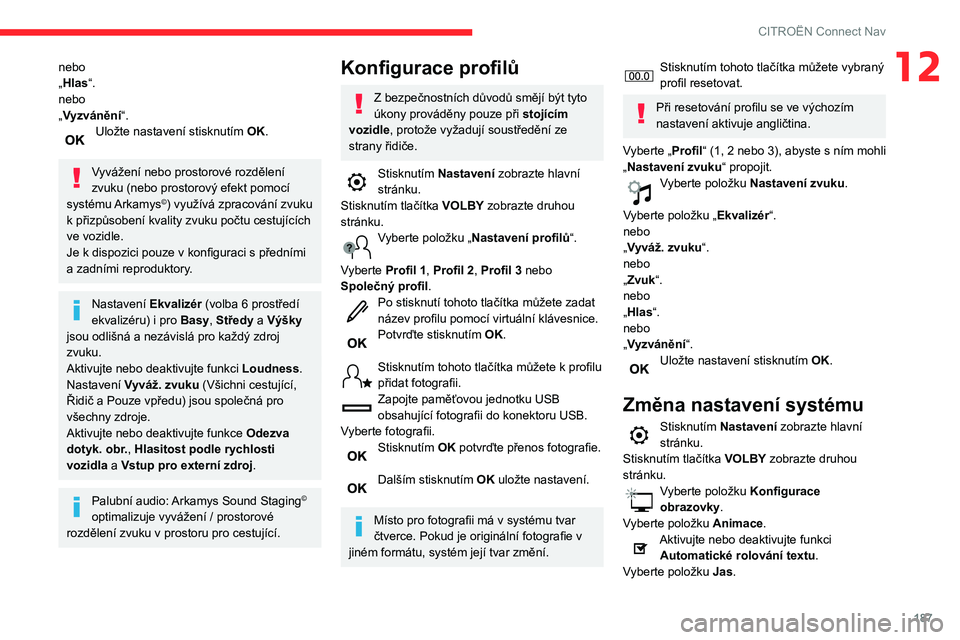
187
CITROËN Connect Nav
12nebo
„Hlas“.
nebo
„Vyzvánění“.
Uložte nastavení stisknutím OK.
Vyvážení nebo prostorové rozdělení
zvuku (nebo prostorový efekt pomocí
systému Arkamys
©) využívá zpracování zvuku
k přizpůsobení kvality zvuku počtu cestujících
ve vozidle.
Je k dispozici pouze v konfiguraci s předními
a zadními reproduktory.
Nastavení Ekvalizér (volba 6 prostředí
ekvalizéru) i pro Basy, Středy a Výšky
jsou odlišná a nezávislá pro každý zdroj
zvuku.
Aktivujte nebo deaktivujte funkci Loudness.
Nastavení Vyváž. zvuku (Všichni cestující,
Řidič a Pouze vpředu) jsou společná pro
všechny zdroje.
Aktivujte nebo deaktivujte funkce Odezva
dotyk. obr., Hlasitost podle rychlosti
vozidla a Vstup pro externí zdroj .
Palubní audio: Arkamys Sound Staging©
optimalizuje vyvážení / prostorové
rozdělení zvuku v
prostoru pro cestující.
Konfigurace profilů
Z bezpečnostních důvodů smějí být tyto
úkony prováděny pouze při stojícím
vozidle
, protože vyžadují soustředění ze
strany řidiče.
Stisknutím Nastavení zobrazte hlavní
stránku.
Stisknutím tlačítka VOLBY zobrazte druhou
stránku.
Vyberte položku „ Nastavení profilů“.
Vyberte Profil 1, Profil 2, Profil 3 nebo
Společný profil .
Po stisknutí tohoto tlačítka můžete zadat
název profilu pomocí virtuální klávesnice.
Potvrďte stisknutím OK.
Stisknutím tohoto tlačítka můžete k profilu
přidat fotografii.
Zapojte paměťovou jednotku USB
obsahující fotografii do konektoru USB.
Vyberte fotografii.
Stisknutím OK potvrďte přenos fotografie.
Dalším stisknutím OK uložte nastavení.
Místo pro fotografii má v systému tvar
čtverce. Pokud je originální fotografie v
jiném formátu, systém její tvar změní.
Stisknutím tohoto tlačítka můžete vybraný
profil resetovat.
Při resetování profilu se ve výchozím
nastavení aktivuje angličtina.
Vyberte „Profil“ (1, 2 nebo 3), abyste s
ním
mohli
„Nastavení zvuku“ propojit.
Vyberte položku Nastavení zvuku.
Vyberte položku „ Ekvalizér“.
nebo
„Vyváž. zvuku“.
nebo
„Zvuk“.
nebo
„Hlas“.
nebo
„Vyzvánění“.
Uložte nastavení stisknutím OK.
Změna nastavení systému
Stisknutím Nastavení zobrazte hlavní
stránku.
Stisknutím tlačítka VOLBY zobrazte druhou
stránku.
Vyberte položku Konfigurace
obrazovky.
Vyberte položku Animace.
Aktivujte nebo deaktivujte funkci
Automatické rolování textu.
Vyberte položku Jas.
Page 190 of 212
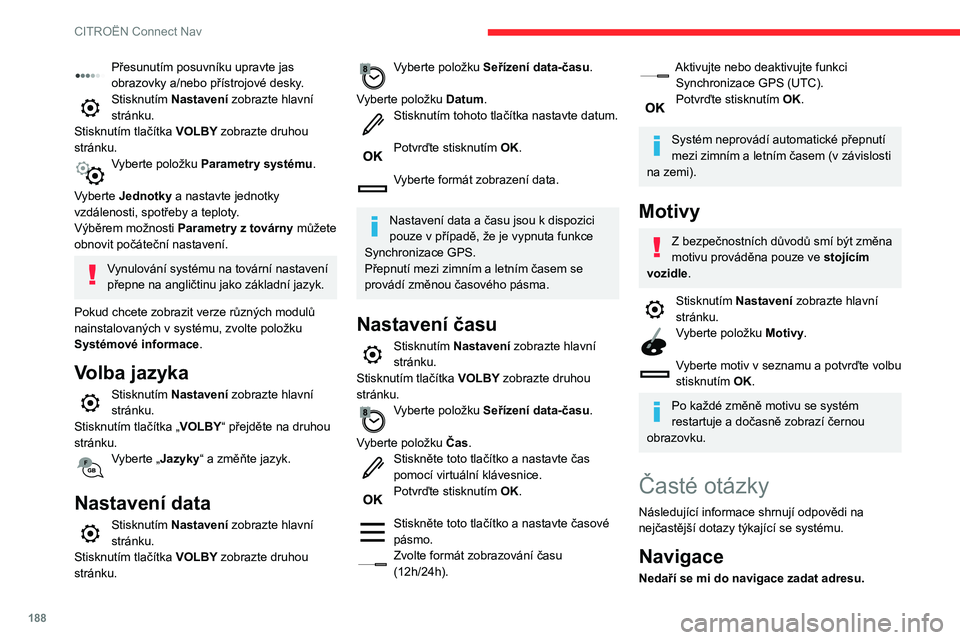
188
CITROËN Connect Nav
Přesunutím posuvníku upravte jas
obrazovky a/nebo přístrojové desky.
Stisknutím Nastavení zobrazte hlavní
stránku.
Stisknutím tlačítka VOLBY zobrazte druhou
stránku.
Vyberte položku Parametry systému .
Vyberte Jednotky a nastavte jednotky
vzdálenosti, spotřeby a teploty.
Výběrem možnosti Parametry z továrny můžete
obnovit počáteční nastavení.
Vynulování systému na tovární nastavení
přepne na angličtinu jako základní jazyk.
Pokud chcete zobrazit verze různých modulů
nainstalovaných v
systému, zvolte položku
Systémové informace .
Volba jazyka
Stisknutím Nastavení zobrazte hlavní
stránku.
Stisknutím tlačítka „VOLBY“ přejděte na druhou
stránku.
Vyberte „Jazyky “ a změňte jazyk.
Nastavení data
Stisknutím Nastavení zobrazte hlavní
stránku.
Stisknutím tlačítka VOLBY zobrazte druhou
stránku.
Vyberte položku Seřízení data-času.
Vyberte položku Datum.
Stisknutím tohoto tlačítka nastavte datum.
Potvrďte stisknutím OK.
Vyberte formát zobrazení data.
Nastavení data a času jsou k dispozici
pouze v případě, že je vypnuta funkce
Synchronizace GPS.
Přepnutí mezi zimním a letním časem se
provádí změnou časového pásma.
Nastavení času
Stisknutím Nastavení zobrazte hlavní
stránku.
Stisknutím tlačítka VOLBY zobrazte druhou
stránku.
Vyberte položku Seřízení data-času.
Vyberte položku Čas.
Stiskněte toto tlačítko a nastavte čas
pomocí virtuální klávesnice.
Potvrďte stisknutím OK.
Stiskněte toto tlačítko a nastavte časové
pásmo.
Zvolte formát zobrazování času
(12h/24h).
Aktivujte nebo deaktivujte funkci
Synchronizace GPS (UTC).
Potvrďte stisknutím OK.
Systém neprovádí automatické přepnutí
mezi zimním a letním časem (v
závislosti
na zemi).
Motivy
Z bezpečnostních důvodů smí být změna
motivu prováděna pouze ve stojícím
vozidle
.
Stisknutím Nastavení zobrazte hlavní
stránku.
Vyberte položku Motivy.
Vyberte motiv v seznamu a potvrďte volbu
stisknutím OK.
Po každé změně motivu se systém
restartuje a dočasně zobrazí černou
obrazovku.
Časté otázky
Následující informace shrnují odpovědi na
nejčastější dotazy týkající se systému.
Navigace
Nedaří se mi do navigace zadat adresu.
Page 191 of 212
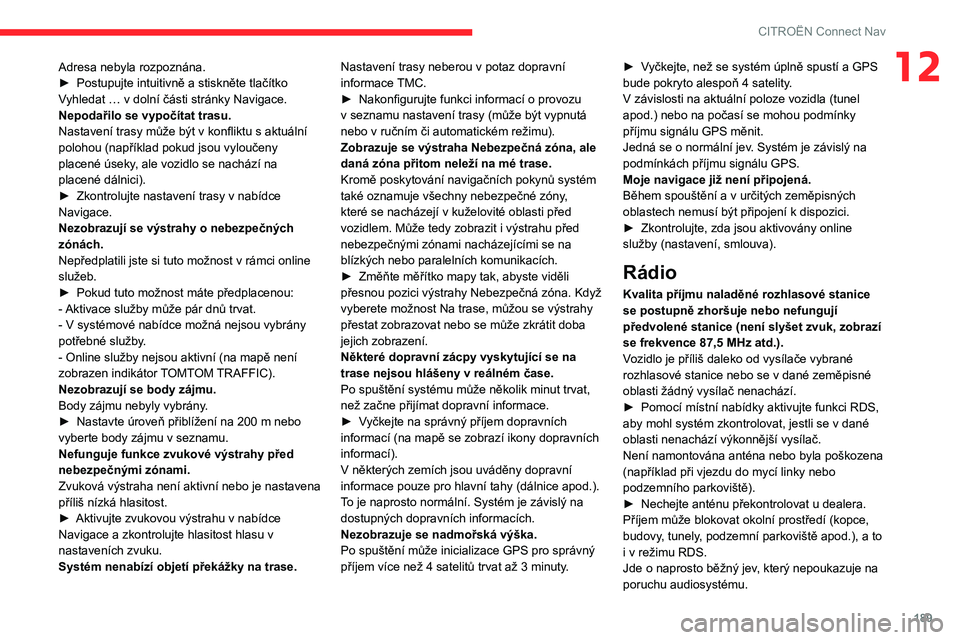
189
CITROËN Connect Nav
12Adresa nebyla rozpoznána.
► Postupujte intuitivně a stiskněte tlačítko
V
yhledat … v dolní části stránky Navigace.
Nepodařilo se vypočítat trasu.
Nastavení trasy může být v konfliktu s aktuální
polohou (například pokud jsou vyloučeny
placené úseky, ale vozidlo se nachází na
placené dálnici).
►
Zkontrolujte nastavení trasy v nabídce
Navigace.
Nezobrazují se výstrahy o nebezpečných
zónách.
Nepředplatili jste si tuto možnost v rámci online
služeb.
►
Pokud tuto možnost máte předplacenou:
-
Aktivace služby může pár dnů trvat.
- V systémové nabídce možná nejsou vybrány
potřebné služby.
- Online služby nejsou aktivní (na mapě není
zobrazen indikátor TOMTOM TRAFFIC).
Nezobrazují se body zájmu.
Body zájmu nebyly vybrány.
►
Nastavte úroveň přiblížení na 200 m nebo
vyberte body zájmu v seznamu.
Nefunguje funkce zvukové výstrahy před
nebezpečnými zónami.
Zvuková výstraha není aktivní nebo je nastavena
příliš nízká hlasitost.
►
Aktivujte zvukovou výstrahu v nabídce
Navigace a zkontrolujte hlasitost hlasu v
nastaveních zvuku.
Systém nenabízí objetí překážky na trase. Nastavení trasy neberou v potaz dopravní
informace
TMC.
►
Nakonfigurujte funkci informací o provozu
v seznamu nastavení trasy (může být vypnutá
nebo v ručním či automatickém režimu).
Zobrazuje se výstraha Nebezpečná zóna, ale
daná zóna přitom neleží na mé trase.
Kromě poskytování navigačních pokynů systém
také oznamuje všechny nebezpečné zóny
,
které se nacházejí v kuželovité oblasti před
vozidlem. Může tedy zobrazit i výstrahu před
nebezpečnými zónami nacházejícími se na
blízkých nebo paralelních komunikacích.
►
Změňte měřítko mapy tak, abyste viděli
přesnou pozici výstrahy Nebezpečná zóna. Když
vyberete možnost Na trase, můžou se výstrahy
přestat zobrazovat nebo se může zkrátit doba
jejich zobrazení.
Některé dopravní zácpy vyskytující se na
trase nejsou hlášeny v reálném čase.
Po spuštění systému může několik minut trvat,
než začne přijímat dopravní informace.
►
V
yčkejte na správný příjem dopravních
informací (na mapě se zobrazí ikony dopravních
informací).
V některých zemích jsou uváděny dopravní
informace pouze pro hlavní tahy (dálnice apod.).
To je naprosto normální. Systém je závislý na
dostupných dopravních informacích.
Nezobrazuje se nadmořská výška.
Po spuštění může inicializace GPS pro správný
příjem více než 4 satelitů trvat až 3 minuty. ►
V yčkejte, než se systém úplně spustí a GPS
bude pokryto alespoň 4 satelity.
V závislosti na aktuální poloze vozidla (tunel
apod.) nebo na počasí se mohou podmínky
příjmu signálu GPS měnit.
Jedná se o
normální jev. Systém je závislý na
podmínkách příjmu signálu GPS.
Moje navigace již není připojená.
Během spouštění a v určitých zeměpisných
oblastech nemusí být připojení k dispozici.
►
Zkontrolujte, zda jsou aktivovány online
služby (nastavení, smlouva).
Rádio
Kvalita příjmu naladěné rozhlasové stanice
se postupně zhoršuje nebo nefungují
předvolené stanice (není slyšet zvuk, zobrazí
se frekvence 87,5 MHz atd.).
Vozidlo je příliš daleko od vysílače vybrané
rozhlasové stanice nebo se v dané zeměpisné
oblasti žádný vysílač nenachází.
►
Pomocí místní nabídky aktivujte funkci RDS,
aby mohl systém zkontrolovat, jestli se v dané
oblasti nenachází výkonnější vysílač.
Není namontována anténa nebo byla poškozena
(například při vjezdu do mycí linky nebo
podzemního parkoviště).
►
Nechejte anténu překontrolovat u dealera.
Příjem může blokovat okolní prostředí (kopce,
budovy
, tunely, podzemní parkoviště apod.), a to
i v režimu RDS.
Jde o naprosto běžný jev, který nepoukazuje na
poruchu audiosystému.
Page 192 of 212
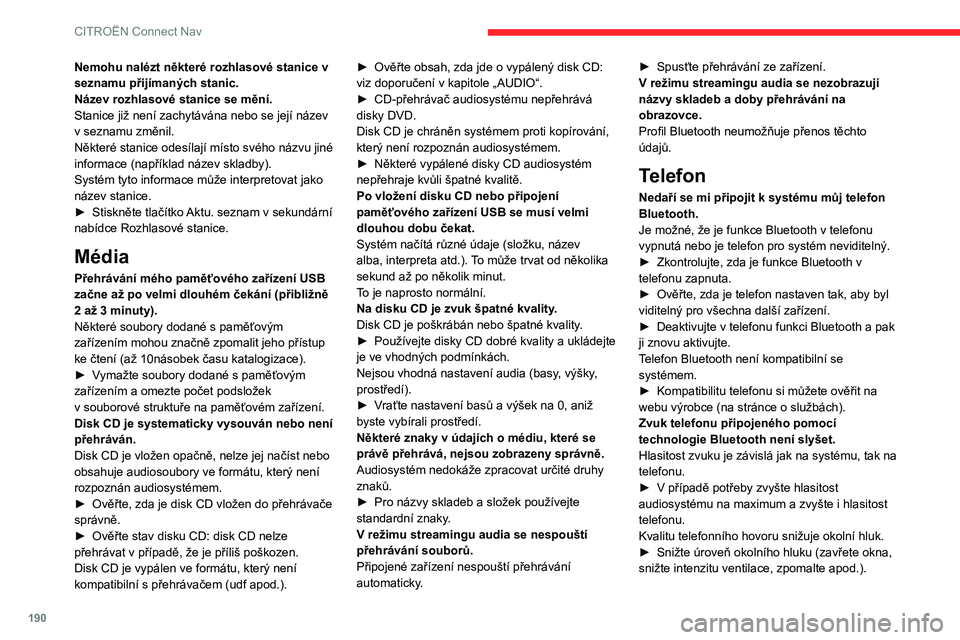
190
CITROËN Connect Nav
Nemohu nalézt některé rozhlasové stanice v
seznamu přijímaných stanic.
Název rozhlasové stanice se mění.
Stanice již není zachytávána nebo se její název
v seznamu změnil.
Některé stanice odesílají místo svého názvu jiné
informace (například název skladby).
Systém tyto informace může interpretovat jako
název stanice.
►
Stiskněte tlačítko
Aktu. seznam v sekundární
nabídce Rozhlasové stanice.
Média
Přehrávání mého paměťového zařízení USB
začne až po velmi dlouhém čekání (přibližně
2 až 3
minuty).
Některé soubory dodané s
paměťovým
zařízením mohou značně zpomalit jeho přístup
ke čtení (až 10násobek času katalogizace).
►
V
ymažte soubory dodané s paměťovým
zařízením a omezte počet podsložek
v
souborové struktuře na paměťovém zařízení.
Disk CD je systematicky vysouván nebo není
přehráván.
Disk CD je vložen opačně, nelze jej načíst nebo
obsahuje audiosoubory ve formátu, který není
rozpoznán audiosystémem.
►
Ověřte, zda je disk CD vložen do přehrávače
správně.
►
Ověřte stav disku CD: disk CD nelze
přehrávat v
případě, že je příliš poškozen.
Disk CD je vypálen ve formátu, který není
kompatibilní s
přehrávačem (udf apod.). ►
Ověřte obsah, zda jde o vypálený disk CD:
viz doporučení v
kapitole „AUDIO“.
►
CD-přehrávač audiosystému nepřehrává
disky DVD.
Disk CD je chráněn systémem proti kopírování,
který není rozpoznán audiosystémem.
►
Některé vypálené disky CD audiosystém
nepřehraje kvůli špatné kvalitě.
Po vložení disku CD nebo připojení
paměťového zařízení USB se musí velmi
dlouhou dobu čekat.
Systém načítá různé údaje (složku, název
alba, interpreta atd.).
To může trvat od několika
sekund až po několik minut.
To je naprosto normální.
Na disku CD je zvuk špatné kvality.
Disk CD je poškrábán nebo špatné kvality.
►
Používejte disky CD dobré kvality a ukládejte
je ve vhodných podmínkách.
Nejsou vhodná nastavení audia (basy
, výšky,
prostředí).
►
V
raťte nastavení basů a výšek na 0, aniž
byste vybírali prostředí.
Některé znaky v
údajích o médiu, které se
právě přehrává, nejsou zobrazeny správně.
Audiosystém nedokáže zpracovat určité druhy
znaků.
►
Pro názvy skladeb a složek používejte
standardní znaky
.
V
režimu streamingu audia se nespouští
přehrávání souborů.
Připojené zařízení nespouští přehrávání
automaticky. ►
Spusťte přehrávání ze zařízení.
V
režimu streamingu audia se nezobrazují
názvy skladeb a doby přehrávání na
obrazovce.
Profil Bluetooth neumožňuje přenos těchto
údajů.
Telefon
Nedaří se mi připojit k systému můj telefon
Bluetooth.
Je možné, že je funkce Bluetooth v telefonu
vypnutá nebo je telefon pro systém neviditelný.
►
Zkontrolujte, zda je funkce Bluetooth v
telefonu zapnuta.
►
Ověřte, zda je telefon nastaven tak, aby byl
viditelný pro všechna další zařízení.
►
Deaktivujte v telefonu funkci Bluetooth a pak
ji znovu aktivujte.
T
elefon Bluetooth není kompatibilní se
systémem.
►
Kompatibilitu telefonu si můžete ověřit na
webu výrobce (na stránce o službách).
Zvuk telefonu připojeného pomocí
technologie Bluetooth není slyšet.
Hlasitost zvuku je závislá jak na systému, tak na
telefonu.
►
V
případě potřeby zvyšte hlasitost
audiosystému na maximum a
zvyšte i hlasitost
telefonu.
Kvalitu telefonního hovoru snižuje okolní hluk.
►
Snižte úroveň okolního hluku (zavřete okna,
snižte intenzitu ventilace, zpomalte apod.).
Některé kontakty se v seznamu zobrazují
dvakrát.
Nastavení synchronizace umožňuje
synchronizovat kontakty ze SIM karty,
z telefonu nebo z obou zdrojů. Když je zvolena
synchronizace s oběma zdroji, některé kontakty
se můžou zobrazit dvakrát.
► Zvolte Display SIM card contacts nebo
Display telephone contacts.
Kontakty nejsou seřazeny podle abecedy.
Některé telefony nabízejí možnosti nastavení
zobrazování seznamu. V závislosti na zvolených
nastaveních mohou být kontakty přeneseny ve
specifickém pořadí.
► Upravte nastavení zobrazení adresáře
telefonu.
Systém neumožňuje přijímání SMS.
V režimu Bluetooth nelze do systému posílat
textové zprávy SMS.
Nastavení
Při změně nastavení výšek a basů se zruší
vybrané prostředí ekvalizéru.
Při změně prostředí ekvalizéru se resetuje
nastavení výšek a basů.
Když vyberete prostředí, určíte tím nastavení
výšek a basů, což platí i naopak.
► Požadovaného podání zvuku můžete
dosáhnout tak, že upravíte buď nastavení výšek
a basů, nebo nastavení ekvalizéru.
Při změně nastavení vyvážení zvuku se zruší
vybrané prostorové rozdělení.
 1
1 2
2 3
3 4
4 5
5 6
6 7
7 8
8 9
9 10
10 11
11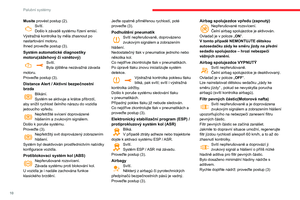 12
12 13
13 14
14 15
15 16
16 17
17 18
18 19
19 20
20 21
21 22
22 23
23 24
24 25
25 26
26 27
27 28
28 29
29 30
30 31
31 32
32 33
33 34
34 35
35 36
36 37
37 38
38 39
39 40
40 41
41 42
42 43
43 44
44 45
45 46
46 47
47 48
48 49
49 50
50 51
51 52
52 53
53 54
54 55
55 56
56 57
57 58
58 59
59 60
60 61
61 62
62 63
63 64
64 65
65 66
66 67
67 68
68 69
69 70
70 71
71 72
72 73
73 74
74 75
75 76
76 77
77 78
78 79
79 80
80 81
81 82
82 83
83 84
84 85
85 86
86 87
87 88
88 89
89 90
90 91
91 92
92 93
93 94
94 95
95 96
96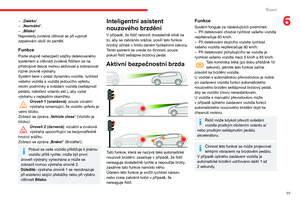 97
97 98
98 99
99 100
100 101
101 102
102 103
103 104
104 105
105 106
106 107
107 108
108 109
109 110
110 111
111 112
112 113
113 114
114 115
115 116
116 117
117 118
118 119
119 120
120 121
121 122
122 123
123 124
124 125
125 126
126 127
127 128
128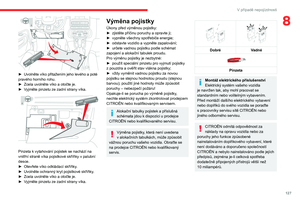 129
129 130
130 131
131 132
132 133
133 134
134 135
135 136
136 137
137 138
138 139
139 140
140 141
141 142
142 143
143 144
144 145
145 146
146 147
147 148
148 149
149 150
150 151
151 152
152 153
153 154
154 155
155 156
156 157
157 158
158 159
159 160
160 161
161 162
162 163
163 164
164 165
165 166
166 167
167 168
168 169
169 170
170 171
171 172
172 173
173 174
174 175
175 176
176 177
177 178
178 179
179 180
180 181
181 182
182 183
183 184
184 185
185 186
186 187
187 188
188 189
189 190
190 191
191 192
192 193
193 194
194 195
195 196
196 197
197 198
198 199
199 200
200 201
201 202
202 203
203 204
204 205
205 206
206 207
207 208
208 209
209 210
210 211
211